Jak korzystać ze skanera na komputerze Mac OS X.

Skanowanie dokumentu w systemie Mac OS X jest niezwykle proste, ale dla tych, którzy mogą nie być zaznajomieni lub pochodzą z systemu Windows, dobrze jest zrobić krótką wycieczkę po jej działaniu.
Warto zauważyć, że przez pewien długi czas wystarczy użyć aparatu na smartfonie i zeskanować go do formatu PDF. W przypadku najczęstszych zadań skanowania ta opcja działa naprawdę dobrze i jest to szczególnie przydatna opcja skanowania obrazu potwierdzenia do cyfrowego archiwum.
Skanowanie w OS X jest łatwe
Możesz otworzyć aplikację Drukarki i skanery w Preferencjach systemowych, ale łatwiej jest użyć CMD + SPACE, aby przyciągnąć Spotlight i wpisać "Skaner", aby go przywołać..
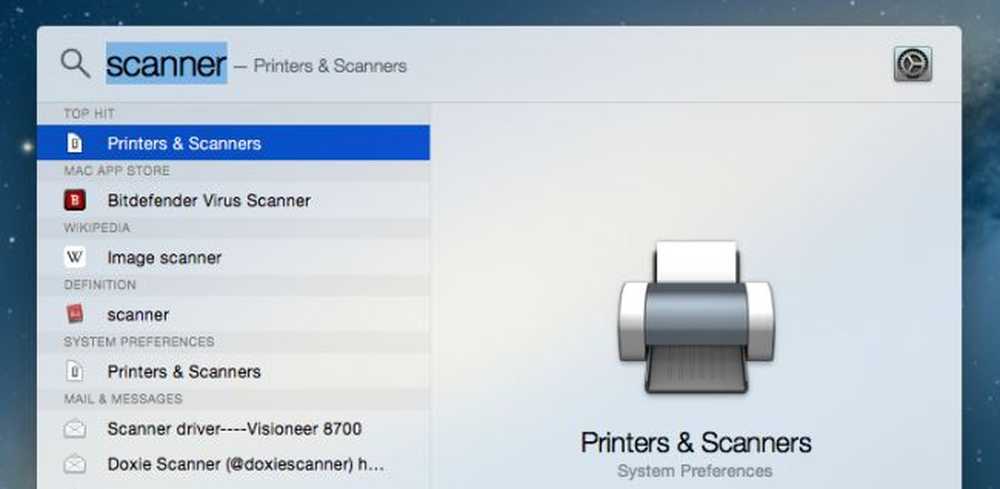 Możesz alternatywnie wyszukać nazwę swojej drukarki.
Możesz alternatywnie wyszukać nazwę swojej drukarki. Po otwarciu panelu preferencji zobaczysz swoją drukarkę i będziesz chciał kliknąć Skanuj, a następnie Otwórz skaner.
 Jeśli masz więcej niż jedną drukarkę lub skaner, możesz wybrać między nimi.
Jeśli masz więcej niż jedną drukarkę lub skaner, możesz wybrać między nimi. W tym momencie zobaczysz okno skanera i możesz kliknąć przycisk Skanuj, ale zalecamy skorzystanie z opcji Pokaż szczegóły, aby uzyskać ustawienia skanera. Jeśli masz podajnik arkuszy, możesz zaznaczyć to pole wyboru i zmienić listę rozwijaną ze Zdjęć na inne przed skanowaniem, ale łatwiej jest najpierw uzyskać szczegóły..

Po pojawieniu się ekranu Szczegóły skaner zwykle się rozgrzeje i podejmie skanowanie podglądu przed wybraniem opcji rzeczywistego skanowania, chociaż załaduje się to ze skanera płaskiego.
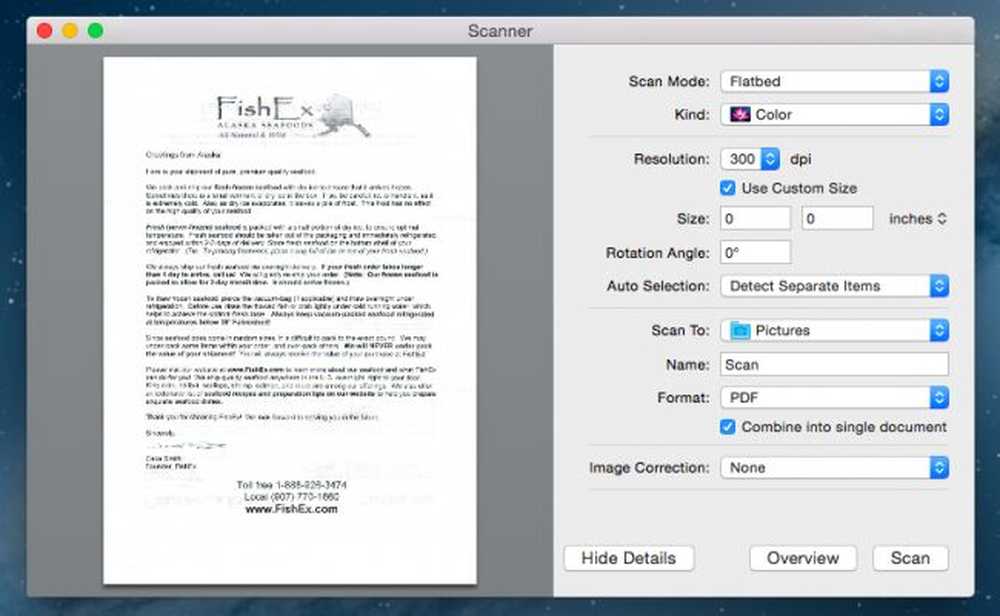 Możesz zamówić nogi kraba Alaskan online, i są pyszne.
Możesz zamówić nogi kraba Alaskan online, i są pyszne. Większość opcji ma sens i jest prosta, ale na wszelki wypadek wymienimy te ważne.
- Tryb skanowania - Jeśli twój skaner ma podajnik arkuszy, możesz go użyć do wybrania tego zamiast płaskiego.
- Uprzejmy - Jeśli chcesz tylko czarno-biały, możesz przejść do tego trybu dla dokumentów, chociaż domyślna opcja Kolor jest prawdopodobnie w porządku.
- Rozkład - Możesz prawie zawsze pozostawić to domyślnie dla dokumentów, chyba że próbujesz skanować zdjęcia, w takim przypadku chciałbyś użyć wyższej rozdzielczości. 300 dpi będzie wystarczające dla dokumentu.
- Skanuj do - Możesz wybrać inny folder niż domyślny, który z jakiegoś powodu jest folderem ze zdjęciami, nawet jeśli domyślnym formatem jest PDF. Bardziej sensowne byłoby posiadanie dokumentów jako domyślnego folderu, ale cokolwiek innego.
- Imię - To jest plik, który faktycznie zostanie zapisany jako. Zmień to na coś opisowego.
- Format - Domyślnie jest to PDF, ale zamiast tego możesz zmienić go na format obrazu, jeśli skanujesz obrazy. Możesz także użyć pola wyboru "Połącz w pojedynczy dokument", aby usunąć wszystko z podajnika arkuszy i umieścić go w jednym dokumencie.
Po wybraniu opcji, która najczęściej polega na wybraniu między podajnikiem arkuszy lub platformą, wybieraniem folderu i zmianą nazwy dokumentu, po prostu kliknij przycisk Skanuj, aby rozpocząć proces skanowania.




